Sådan redigeres, omarrangeres og skjules postkasser i Mail-appen på iPhone og iPad
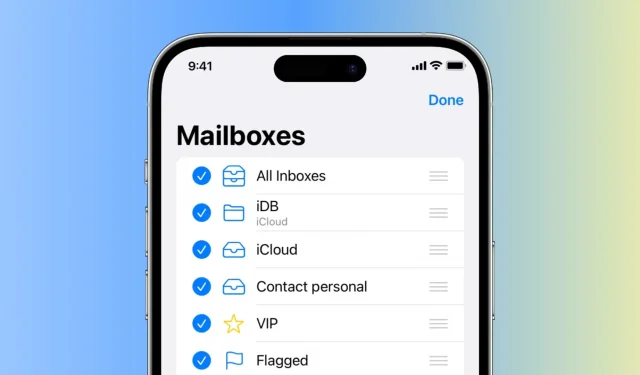
Denne vejledning viser dig, hvordan du redigerer, omarrangerer og skjuler postkasser i Apple Mail-appen på iPhone og iPad.
Dette giver dig mulighed for at tilpasse dit indbakkelayout for bedre at organisere dine e-mails og få mest muligt ud af din indbakke, samtidig med at du får en renere og mere strømlinet e-mail-oplevelse.
Skjul og vis postkasser
Er du en af dem, der hader VIP-mail-funktionen og altid har ønsket at slippe af med den? Det kan du godt!
- Åbn Mail-appen, og vend tilbage til skærmen Postkasser.
- Klik på “Rediger” i øverste højre hjørne.
- Vælg eller fravælg de postkasser, du vil vise eller skjule.
- Klik til sidst på Udført.
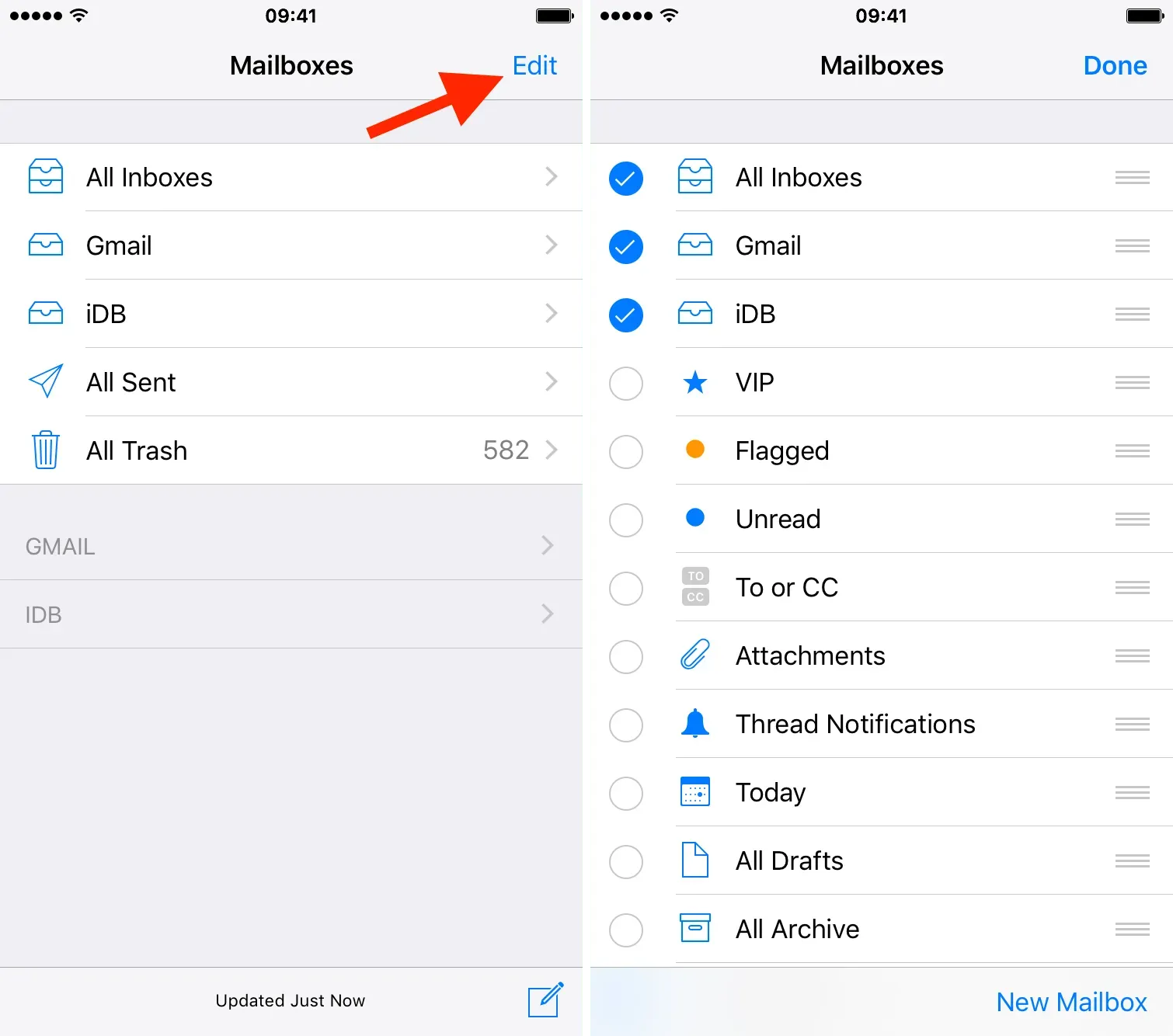
Tilføj nye postkasser
Du kan også tilføje nye postkasser fra mapper på din e-mail-konto. Hvis du har en bestemt mappe på din konto, som du regelmæssigt får adgang til, giver denne funktion dig adgang til den fra postkassersektionen.
- Klik på Rediger i sektionen Postkasser i Apple Mail-appen.
- Rul ned til “Tilføj postkasse”, og tryk på den.
- Vælg den e-mail-konto, hvorfra du vil tilføje mappen.
- Vælg de mapper, du vil oprette nye postkasser fra.
- Klik på “Udført” to gange for at gemme alt.
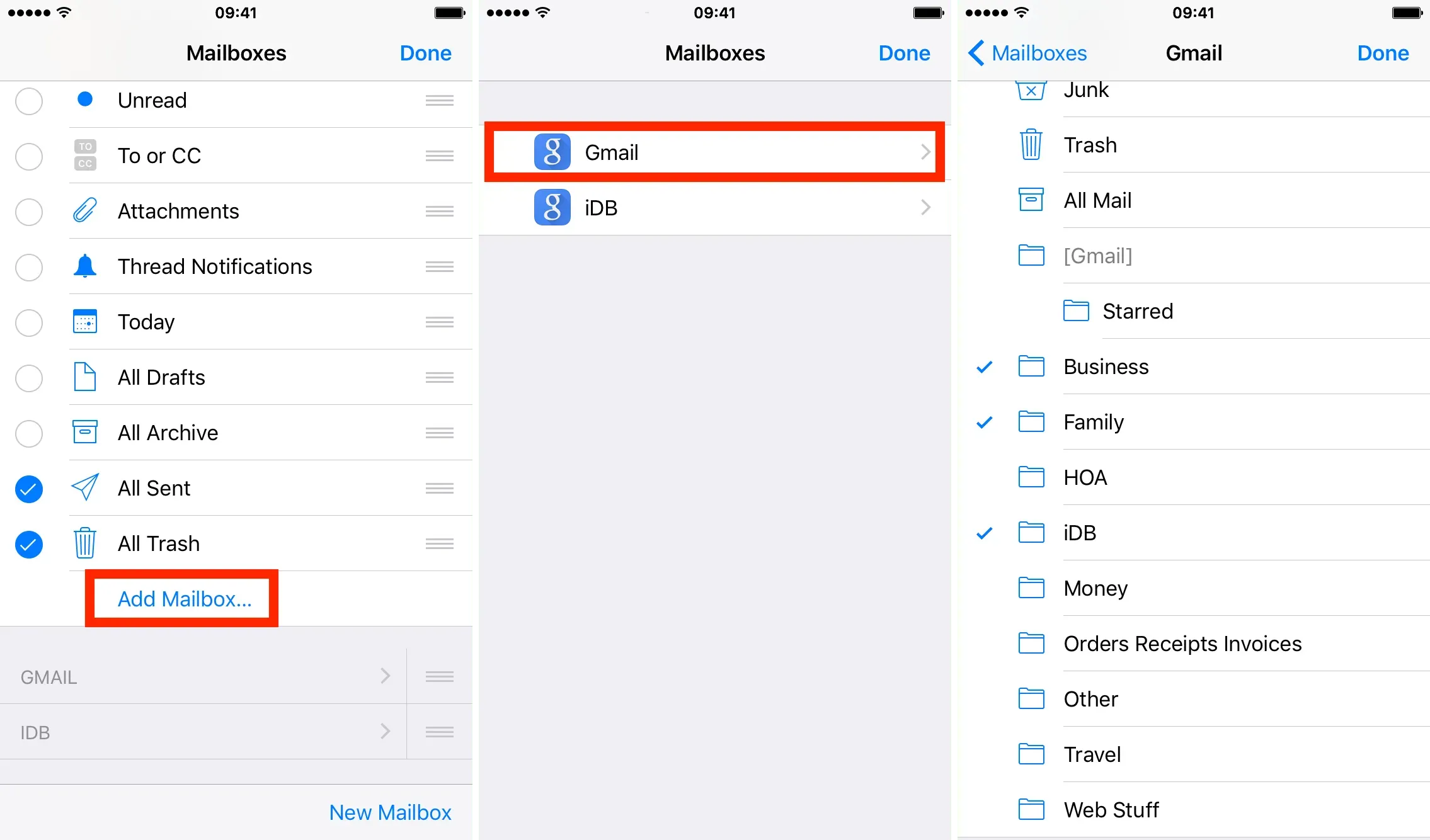
Postkasseomlægning
Hvis du kan lide det, når din personlige e-mail-konto er øverst, og de mindre vigtige konti er angivet nedenfor, kan du gøre noget ved det nu ved at justere den rækkefølge, de er opført i din e-mail-app.
- Åbn Mail-appen og gå til Postkasser.
- Klik på “Rediger” i øverste højre hjørne.
- Tryk på ikonet med tre linjer til højre for den postkasse, du vil flytte, og træk postkassen til en ny placering.
- Klik til sidst på “Udført” i øverste højre hjørne.
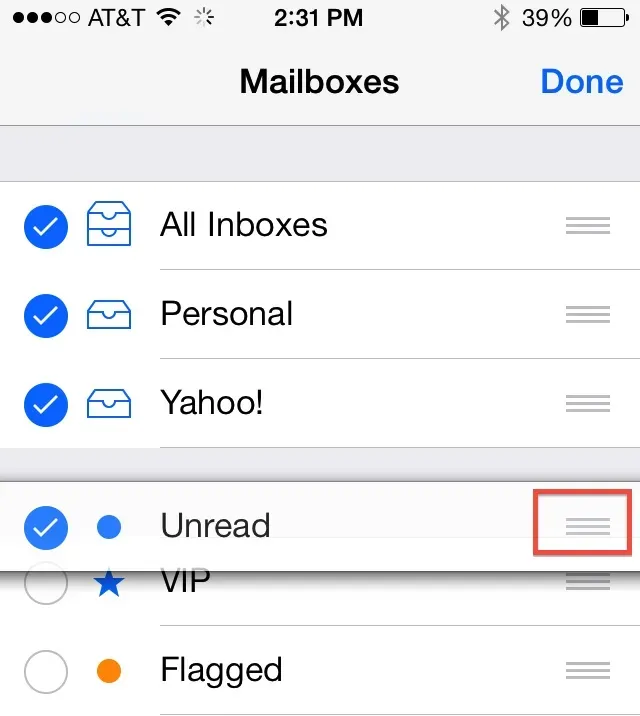



Skriv et svar